نحوه رفع «مشکلی در شروع logilda.dll» در ویندوز 10
اگر از یک دستگاه لاجیتک(Logitech) مانند ماوس، صفحه کلید یا هدست استفاده می کنید، احتمالاً در نهایت یک برنامه افزودنی به نام Logitech Download Assistant را روی رایانه خود نصب کرده اید. این چیزی است که درایورها و سایر نرم افزارهای پشتیبانی لاجیتک(Logitech) را به طور خودکار در ویندوز 10(Windows 10) به روز نگه می دارد .
اما اگر Logitech Download Assistant در بارگیری مشکل داشته باشد، در هنگام راهاندازی رایانه، خطای RunDLL با عنوان «مشکلی در راهاندازی logilda.dll وجود داشت» دریافت خواهید کرد. اگر این اتفاق به طور مکرر رخ می دهد، نشانگرهای زیر باید به شما در رفع مشکل کمک کنند.

دستگاه لاجیتک را دوباره وصل کنید
قطع و وصل مجدد دستگاه لاجیتک(Logitech) راه حلی سریع برای کارکرد صحیح دستیار دانلود لاجیتک است. (Logitech Download Assistant)از آنجایی که اکثر لوازم جانبی لاجیتک از عملکرد (Logitech)Plug and Play ( PnP ) پشتیبانی میکنند، کافی است کابل یا گیرنده بیسیم دستگاه را از رایانه خود خارج کنید. سپس ویندوز 10(Windows 10) را ریستارت کرده و دستگاه را دوباره وصل کنید.
اگر خطای «مشکل در شروع logilda.dll» دوباره ظاهر شد، با بقیه اصلاحات ادامه دهید.
ویندوز 10 را به روز کنید
نسخه قدیمی ویندوز(Windows) دلیل دیگری است که می تواند منجر به مشکلات مربوط به دستیار دانلود لاجیتک(Logitech Download Assistant-related) شود. بهترین راه برای رفع آن، اعمال هرگونه به روز رسانی سیستم عامل معلق است.
برای انجام این کار، منوی Start را باز کرده و (Start )تنظیمات(Settings) را انتخاب کنید . سپس، Update & Security > Check for Updates را انتخاب کنید . اگر یک بهروزرسانی در انتظار مشاهده کردید، دانلود و نصب(Download and install) را انتخاب کنید .

برعکس، بهروزرسانیهای جدیدتر سیستمعامل نیز میتوانند منجر به شکستگی شوند. اگر پس از بهروزرسانی ویندوز 10(Windows 10) ، خطای «There a problem starting logilda.dll» ظاهر شد ، View update history را در صفحه Windows Update انتخاب کنید و Uninstall updates را انتخاب کنید تا بهروزرسانی حذف شود.
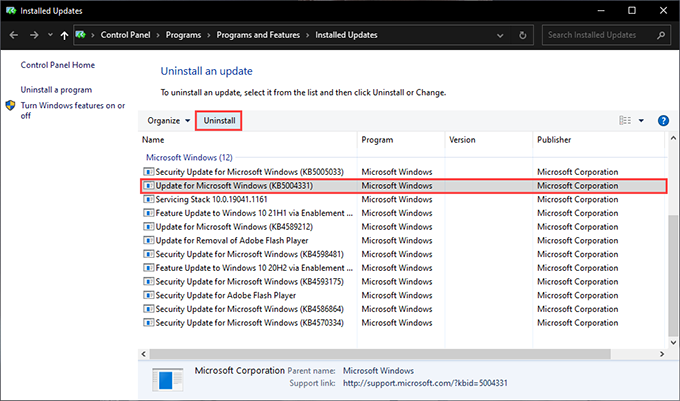
اسکن SFC را انجام دهید
اجرای System File Checker (SFC) به رفع هرگونه مشکل پایداری که مانع از بارگیری فایل LogiLDA.DLL میشود ، (LogiLDA.DLL)DLL (یا کتابخانه پیوند پویا) که متعاقباً (DLL)Logitech Download Assistant را راهاندازی میکند، کمک میکند.
برای انجام این کار، یک کنسول Windows PowerShell بالا را باز کنید (روی دکمه (Windows PowerShell)Start کلیک راست کرده و Windows PowerShell (Admin) را انتخاب کنید ) و دستور زیر را اجرا کنید:
sfc /scannow

رجیستری سیستم را پاک کنید
مشکلات مربوط به رجیستری همچنین می تواند مانع از بارگیری Logitech Download Assistant در رایانه شما شود. با این حال، می توانید هر ورودی رجیستری قدیمی یا خراب را(fix any outdated or broken registry entries) با استفاده از یک برنامه تمیز کردن رجیستری رایگان مانند Wise Registry Cleaner برطرف کنید .
پس از نصب پاک کننده رجیستری، با انجام یک اسکن عمیق(Deep Scan ) برای خطاهای رجیستری شروع کنید. سپس، گزینه Clean را انتخاب کنید تا به برنامه اجازه دهید آنها را برای شما برطرف کند. کل فرآیند نباید بیش از چند دقیقه طول بکشد تا کامل شود.
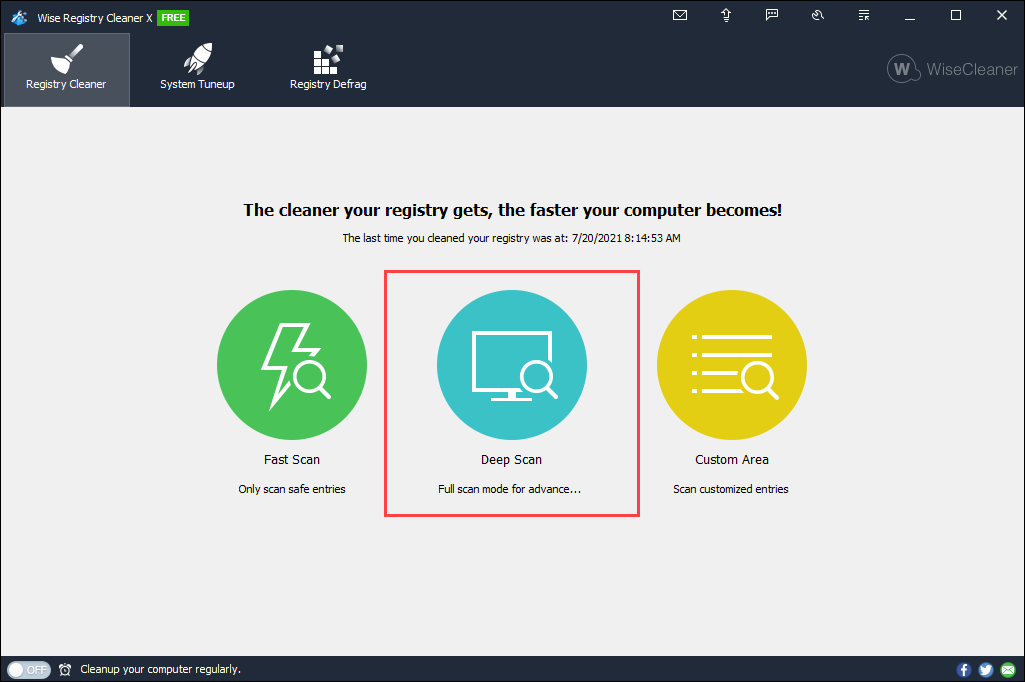
نرم افزار لاجیتک را دوباره نصب کنید
اگر راه حل های بالا کمک نکردند، نرم افزار پشتیبانی دستگاه لاجیتک(Logitech) خود را دوباره نصب کنید . این باید به رد کردن مشکلات خرابی پرونده در پشت خطای "مشکلی در شروع logilda.dll وجود داشت" کمک کند.
برای انجام این کار، منوی Start را باز کنید و به تنظیمات(Settings) > برنامهها(Apps) > برنامهها و ویژگیها(Apps & features) بروید . با حذف همه نرمافزارهای مرتبط با لاجیتک—Logitech Options ، Logitech Gaming Software ، Logitech G HUB و غیره—از رایانه خود دنبال کنید.

سپس باید آخرین نسخه های نرم افزار پشتیبانی را از Logitech.com دانلود و نصب مجدد کنید .
Logitech Download Assistant را هنگام راه اندازی(Startup) غیرفعال کنید
اگر همچنان با خطای «مشکلی در شروع logilda.dll وجود داشت» مواجه میشوید، بارگیری « دستیار دانلود لاجیتک(Logitech Download Assistant) » را در هنگام راهاندازی غیرفعال کنید. اکثر دستگاههای لاجیتک برای درست کار کردن به پشتیبانی کمی از درایور نیاز دارند، و همیشه میتوانید بهروزرسانیهای نرمافزار پشتیبانی را به صورت دستی نصب کنید.
اگر میخواهید ادامه دهید، با بالا آوردن Task Manager شروع کنید ( Ctrl + Shift + Esc را فشار دهید ). سپس، جزئیات بیشتر(More details) را انتخاب کنید و به تب Startup بروید. در نهایت، Logitech Download Assistant را از لیست برنامههای راهاندازی انتخاب کرده و Disable را انتخاب کنید .

بازیابی سیستم را انجام دهید
اگر نمیخواهید « دستیار دانلود لاجیتک(Logitech Download Assistant) » را از بارگیری در هنگام راهاندازی غیرفعال کنید، ممکن است بخواهید به جای آن بازیابی سیستم را در ویندوز 10(performing a System Restore in Windows 10) انجام دهید . این به شما امکان می دهد سیستم عامل را به زمانی برگردانید که با خطای "مشکلی در شروع logilda.dll وجود داشت" مواجه نشدید.
برای انجام این کار، Windows + R را فشار دهید تا کادر Run باز شود و دستور sysdm.cpl را اجرا کنید . در کادر System Properties که نشان داده می شود، به برگه System Protection بروید و System Restore را انتخاب کنید . سپس، Recommended restore > Next را انتخاب کنید تا به آخرین نقطه بازیابی برگردید.

Logitech Download Assistant را(Logitech Download Assistant) حذف نصب کنید
اگر از هیچ دستگاه لاجیتک(Logitech) استفاده نمیکنید ، میتوانید دستیار دانلود لاجیتک(Logitech Download Assistant) را از رایانه خود حذف کنید. شما می توانید این کار را در سه مرحله انجام دهید.
مرحله 1: نرم افزار پشتیبانی لاجیتک را حذف کنید(Step 1: Delete Logitech Support Software)
به Start > Settings > Apps > Apps & Features بروید و همه نرم افزارهای مرتبط با Logitech را از رایانه خود حذف کنید. سپس، کامپیوتر خود را مجددا راه اندازی کنید.
مرحله 2: فایل LogiLDA.DLL را حذف کنید(Step 2: Delete the LogiLDA.DLL File)
File Explorer را باز کنید و به Local Disk (C:) > Windows > system32 بروید . این کار را با حذف فایل با عنوان LogiLDA.DLL دنبال کنید .

مرحله 3: دستیار دانلود Logitech را در Device Manager حذف کنید(Step 3: Delete Logitech Download Assistant in Device Manager)
روی دکمه Start(Start ) کلیک راست کرده و Device Manager را انتخاب کنید . در پنجره Device Manager که ظاهر می شود، منوی View را باز کرده و (View )Show hidden devices را(Show hidden devices) انتخاب کنید . سپس، بخش Human Input Devices را گسترش دهید، روی (Human Input Devices)Logitech Download Assistant کلیک راست کرده و Uninstall device را(Uninstall device) انتخاب کنید .

مشکل شروع LogiLDA.DLL رفع شد
امیدواریم راهحلهای بالا به شما کمک کرده باشد و دیگر خطای «مشکلی در شروع logilda.dll وجود داشت» را در رایانه خود مشاهده نکنید.
اما فرض کنید که هنگام راه اندازی باید دستیار دانلود لاجیتک(Logitech Download Assistant) را غیرفعال کنید. در این صورت، فقط به یاد داشته باشید که همچنان می توانید درایورهای دستگاه یا نرم افزار پشتیبانی محصول لاجیتک(Logitech) خود را به صورت دستی به روز کنید.
Related posts
خطای «برای باز کردن این ms-windows-store به برنامه جدیدی نیاز دارید» در ویندوز را برطرف کنید
خطای «CPU کامپیوتر شما با ویندوز 8/10 سازگار نیست» را برطرف کنید
نحوه رفع «iastordatasvc» استفاده بالای CPU در ویندوز 10
نحوه رفع مشکل «فایل کتابخانه iTunes ذخیره نمی شود» در ویندوز 10
نحوه رفع خطای «حافظه کم رایانه شما» در ویندوز 10
Fix Event ID 454 ERROR - User مسائل مربوط به عملکرد نمایه در Windows 10
Fix Ntfs.sys BSOD Error در Windows 10 شکست خورد
Fix Fast Battery drain در Windows 10 با استفاده از Hybrid گرافیک
نمی توانم به Xbox Live متصل باشم Fix Xbox Live Networking issue در Windows 10
نحوه رفع «این برنامه روی رایانه شخصی شما اجرا نمی شود» در ویندوز 10
Fix Invalid Recovery Area error در کامپیوتر Windows 10
Fix LSAISO process CPU usage بالا در Windows 10
Fix Red X Cross در Volume icon در Windows 10
چگونه Fix Scaling برای Blurry Apps در Windows 10
خطای “Windows Could Be Installed to This Disk” را برطرف کنید
Fix INET_E_DOWNLOAD_FAILURE error در Edge در Windows 10
Fix ASUS Smart Gesture Touchpad در Windows 10 کار نمی کند
نحوه رفع «دستگاه خروجی صدا نصب نشده» در ویندوز 10
نحوه رفع خطای "ویندوز نمی تواند به مسیر یا فایل دستگاه مشخص شده دسترسی پیدا کند".
Fix BAD POOL HEADER در Windows 10
